4 Möglichkeiten zum Überprüfen von CentOs oder der Rhel -Version
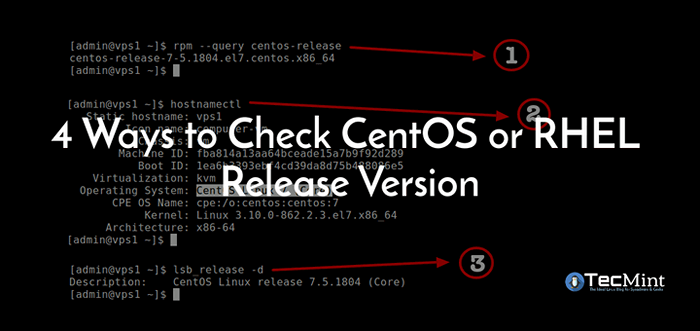
- 840
- 165
- Lana Saumweber
Kennen Sie die Version von CentOS/Rhel Release, Sie laufen auf Ihrem Server? Warum ist das überhaupt wichtig?? Es gibt mehrere Gründe, diese Informationen im Auge zu behalten: schnell Informationen über Ihr System zu sammeln; Halten Sie mit Fehlerbehebungen und Sicherheitsaktualisierungen auf dem Laufenden und konfigurieren Sie unter anderem die richtigen Software -Repositorys für eine bestimmte Version.
Dies ist wahrscheinlich eine leichte Aufgabe für erfahrene Benutzer, aber normalerweise nicht bei Neulingen der Fall. In diesem Artikel werden wir zeigen, wie Sie die Version von überprüfen können Centos oder Rhel Linux auf Ihrem Server installiert.
So überprüfen Sie die Linux -Kernel -Version in CentOS
Die Kernelversion zu kennen, ist genauso wichtig wie die Kenntnis der Distroveröffentlichungsversion. Um die Linux -Kernel -Version zu überprüfen, können Sie die verwenden dein Name Befehl.
$ uname -or oder $ uname -a #print alle Systeminformationen
 Überprüfen Sie die Kernelversion in CentOS
Überprüfen Sie die Kernelversion in CentOS Aus der Ausgabe des obigen Befehls die Centos wird von einer alten Kernelversion angetrieben, um die Anweisungen in unserem Artikel zu installieren oder auf die neueste Kernel -Version zu installieren oder zu aktualisieren: So installieren oder Upgrade auf Kernel 4.15 in Centos 7.
So überprüfen Sie die CentOS- oder RHEL -Release -Version
Centos Release -Versionsnummern haben zwei Teile, eine Hauptversion wie "6" oder "7" und eine minor- oder update -Version, wie oder wie oder “6.X" oder “7.X", die der Hauptversion und dem Update -Satz von entsprechen Rhel rezeptiv, verwendet, um eine bestimmte zu bauen Centos freigeben.
Nehmen Sie zum Beispiel auf, um mehr zu nähern Centos 7.5 ist aus den Quellpaketen von gebaut Rhel 7 Update 5 (auch bekannt als Rhel Ausführung 7.5), was als "bezeichnet wird"Punktveröffentlichung" von Rhel 7.
Schauen wir uns diese 4 nützlichen Möglichkeiten an, um zu überprüfen Centos oder Rhel Release-Version.
1. Verwenden von RPM -Befehl
RPM (Red Hat Package Manager) ist ein beliebtes und Core -Paket -Management -Dienstprogramm für Red Hat -basierte Systeme wie (Rhel, Centos Und Fedora) mit dieser RPM -Befehl, Sie erhalten Ihre CentOS/Rehl -Versionsversion.
$ rpm-Query CentOS-Release [Auf CentOs] $ rpm-Query Redhat-Release [Auf Rhel]
 Überprüfen Sie die CentOS -Version mit dem Befehl rpm
Überprüfen Sie die CentOS -Version mit dem Befehl rpm 2. Verwenden Sie den Befehl hostnamectl
HOSTNAMECTL -Befehl wird zum Abfragen und Festlegen von Linux -System -Hostname verwendet und andere systembezogene Informationen angezeigt, z.
$ hostnamectl
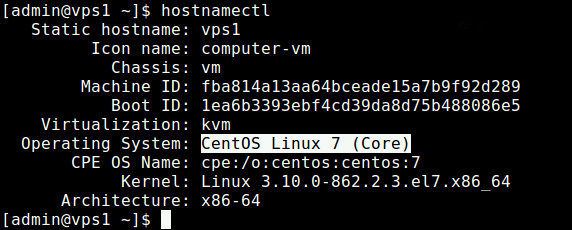 Überprüfen Sie die CentOS -Version mit dem Befehl hostnamectl
Überprüfen Sie die CentOS -Version mit dem Befehl hostnamectl 3. Verwenden Sie den Befehl LSB_Release
lsb_release Der Befehl zeigt einige an LSB (Linux Standard Base) und Verteilungsinformationen. An CentOS/REHL 7, Die lsb_release Befehl ist in der vorgesehen Redhat-lsb Paket, das Sie installieren können.
$ sudo yum install redhat-lsb
Sobald Sie es installiert haben, können Sie Ihre CentOS/Rehl -Version wie gezeigt überprüfen.
$ lsb_release -d
 CentOS -Version zeigen
CentOS -Version zeigen 4. Verwenden von Distolenveröffentlichungsdateien
Alle oben genannten Befehle rufen OS -Release -Informationen aus einer Reihe von Systemdateien ab. Sie können den Inhalt dieser Dateien direkt mit dem CAT -Befehl anzeigen.
$ cat /etc /Centos-Release [Auf CentOs] $ cat /etc /redhat-felease [Auf Rhel] $ cat /etc /system-freisetz
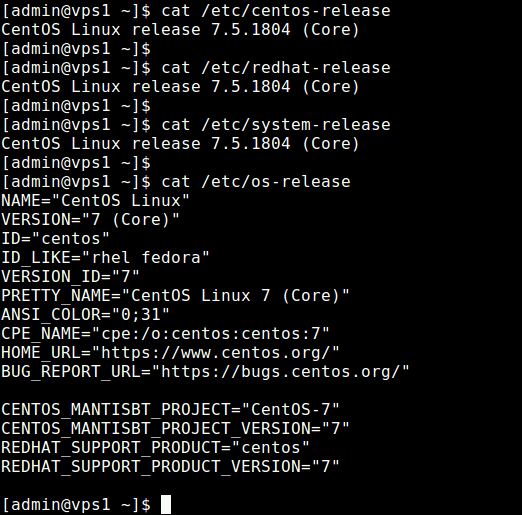 Überprüfen Sie die CentOS Release -Version
Überprüfen Sie die CentOS Release -Version Das ist alles fürs Erste! Wenn Sie eine andere Methode kennen, die hier behandelt werden sollte, teilen Sie uns dies über das folgende Kommentarformular mit. Sie können auch alle Fragen zum Thema stellen.
- « So installieren Sie Lampenstapel mit Phpmyadmin in Ubuntu 18.04
- 5 nützliche Tools, die sich für immer an Linux -Befehle erinnern »

